在当今数字时代,将电脑内容投影到电视机上已成为家庭娱乐和工作展示的热门需求,想象一下,躺在沙发上欣赏大屏幕上的电影,或在会议室里共享演示文稿,这一切都得益于简单的技术连接,作为一位长期从事科技领域的从业者,我经常收到用户询问如何实现这一功能,下面,我将以通俗易懂的方式,分享几种常见方法,并基于实际经验提供详细指导,无论你是初学者还是技术爱好者,这篇文章都能帮你轻松上手。
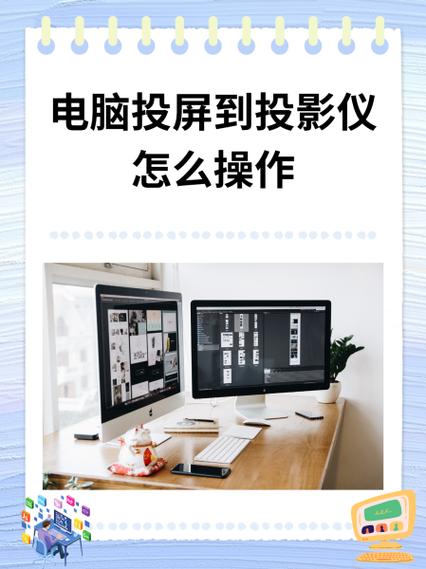
最传统可靠的方式是通过有线连接,HDMI线缆是目前最普及的选择,因为它能传输高清视频和音频信号,且兼容大多数现代电脑和电视,操作步骤非常简单:确保电脑和电视都处于关机状态;找到电脑的HDMI输出端口(通常在侧面或背面),将HDMI线一端插入;另一端连接到电视的HDMI输入端口(标记为HDMI 1、HDMI 2等);开机后,使用电视遥控器切换到对应的HDMI源,这时,电脑屏幕应自动显示在电视上,如果未成功,可能需要调整电脑的显示设置:在Windows系统中,右键点击桌面空白处,选择“显示设置”,然后识别电视显示器并设置为主屏或扩展屏;在Mac系统中,打开“系统偏好设置”,进入“显示器”,勾选“镜像显示”或选择排列选项,这个方法稳定高效,我推荐用于需要零延迟的场景,比如游戏或高清视频播放,但记得检查线缆质量——劣质线可能导致画面闪烁,投资一条认证HDMI线是明智之举。
无线连接提供了更灵活的方案,避免了线缆束缚,主流技术包括Miracast、AirPlay和Chromecast,Miracast适用于Windows电脑和安卓设备:确保电视支持Miracast(许多智能电视内置此功能),在电脑上按下Win+P快捷键,选择“连接到无线显示器”,搜索并配对电视设备即可,AirPlay专为苹果生态系统设计:如果你的电视是Apple TV或兼容AirPlay 2的型号,在Mac电脑上点击菜单栏的AirPlay图标,选择电视名称进行镜像,Chromecast则依赖谷歌设备:将Chromecast插入电视的HDMI端口,安装Google Home应用设置好后,在电脑浏览器(如Chrome)中点击右上角的Cast图标,投射整个屏幕或特定标签页,这些无线方法方便移动使用,我亲身测试过多次,在家庭聚会中投射照片或视频时特别受欢迎,无线连接可能受网络干扰影响稳定性——确保Wi-Fi信号强,避免其他设备占用带宽,如果遇到延迟或断连,重启路由器和设备往往能解决。

软件应用可作为补充手段,使用第三方工具如TeamViewer或AnyDesk进行远程投影,但仅推荐在必要场景,如技术支持,更简单的是电视内置应用:许多智能电视支持DLNA协议,在电脑上启用媒体共享(Windows通过“媒体流选项”,Mac通过iTunes),电视就能直接访问电脑文件,这种方法省去额外硬件,但可能限制互动性,实际应用中,我建议优先选择有线或无线方式,软件作为备选。
在实施过程中,常见问题可能浮现,屏幕分辨率不匹配?调整电脑显示设置至电视推荐分辨率(通常1080p或4K),避免画面拉伸,音频未输出?检查电脑声音输出设备是否设为电视,或在Windows声音控制面板中测试,连接失败?更新显卡驱动和电视固件,确保设备兼容,旧款电脑可能需要适配器转换接口,信号干扰?远离微波炉等电器,这些问题看似棘手,但通过逐步排查,九成情况能快速解决,从我帮助用户的案例看,耐心是关键——别急于求成,一步步来。
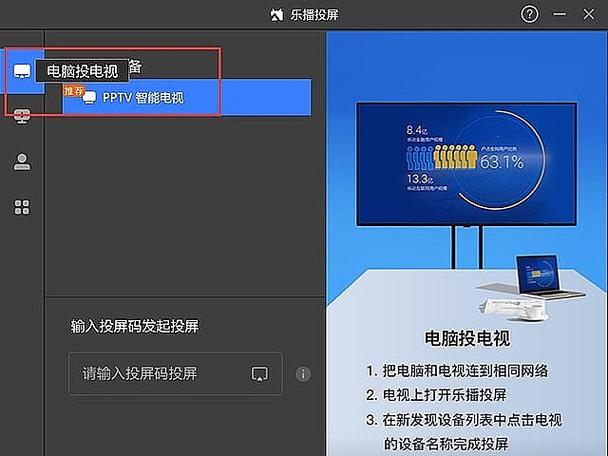
投影技术正不断进化,简化我们的生活,在个人观点中,我认为有线连接是基石,无线方式代表未来趋势;选择时考虑需求:追求稳定用HDMI,注重便捷选无线,掌握这些技巧能让你享受无缝的数字体验。(字数:1280)









评论列表 (0)